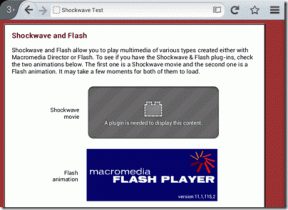3 parimat viisi fotode ja videote peitmiseks Samsung Galaxy telefonides
Miscellanea / / March 26, 2022
Võib-olla soovite Samsung Galaxy telefonides privaatseid fotosid ja videoid uteliailta pilgu eest kaitsta. Õnneks on One UI vaikefunktsioonid enam kui piisavad, et aidata teil seda teha. Vaatame, kuidas Samsungi Galaxy telefonides fotosid ja videoid peita.

Võite kasutada kas Samsungi suurepärast Turvaline kaust, Google'i fotode lukustatud kausta või valige OneDrive'i privaatne varahoidla, et hoida oma konfidentsiaalseid fotosid ja videoid teiste eest varjatuna.
1. Kasutage turvalist kausta
Samsungi turvaline kaust on üks parimaid lisandmooduleid Üks kasutajaliidese tarkvara. Saate peita rakendusi, dokumente, meediat ja isegi installida sotsiaalmeediarakendusi, et kasutada telefonis mitut kontot. Saate lugeda meie pühendatud postitust aadressil Samsungi telefonides turvalise kausta seadistamine.
Esiteks peate oma telefonis lubama turvalise kausta. Pärast seda näete rakenduses Galerii võimalust peita fotod ja videod turvalises kaustas.
Samm 1: Pühkige alla ja avage teavitusmenüü. Kiirlülititest lubage Turvaline kaust.
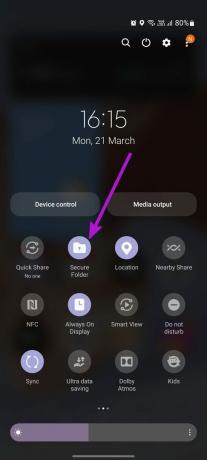
2. samm: Pühkige üles ja avage rakenduste sahtel. Otsige üles lilleikooniga rakendus Samsung Gallery ja puudutage seda.
3. samm: Kui näete jaotist Albumid, saate otsida albumitest pilte või kasutada meediumite kuupäeva järgi läbimiseks vahekaarti Pildid.
4. samm: Valige pilt, mida soovite peita, ja avage eelvaade.

5. samm: Puudutage paremas alanurgas kolme punktiga menüüd ja valige suvand „Teisalda turvalisesse kausta”.

Samuti saate valida mitu pilti või videot ja teisaldada need otse turvalisesse kausta. Vaikimisi on Turvaline kaust rakenduste sahtli menüüst peidetud.
Nii et järgmine kord, kui avate rakenduste sahtli, leiate sealt turvalise kausta. Peidetud meediumite kontrollimiseks peate end autentima.
2. Kasutage teenuses Google Photos lukustatud kausta
Androidi vaikerakendus Galerii – Google Photos pakub ka võimalust peita fotod ja videod lukustatud kaustas.
Esiteks peate selle seadistama rakenduse menüüst Utiliit. Muudatuste tegemiseks järgige allolevaid samme.
Samm 1: Leidke rakenduste sahtli menüüst Google Photos ja avage see.
2. samm: Puudutage alumisel ribal raamatukogu ikooni. Valige ülaosas vahekaart "Utiliidid".
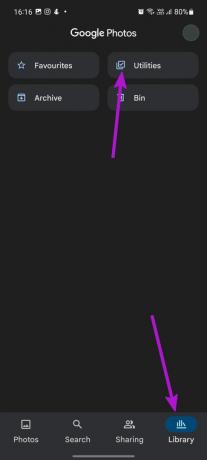
4. samm: Leidke kaart „Lukustatud kausta seadistamine” ja valige Alusta sellega.

5. samm: Puudutage järgmises menüüs valikut Seadistamine.
Pange tähele, et peidetud üksusi ei varundata ja te ei saa neid ka jagada.
6. samm: Minge tagasi menüüsse Photos ja valige pildid, mille soovite nähtamatuks muuta.

7. samm: Puudutage ülaosas kolme punktiga menüüd ja valige Teisalda lukustatud kausta.

Google Photos teisaldab pildid põhimenüüst Fotod lukustatud kausta. Peidetud meediumile pääsete juurde rakenduse menüüst Teek > Utiliit > Lukustatud kaust.
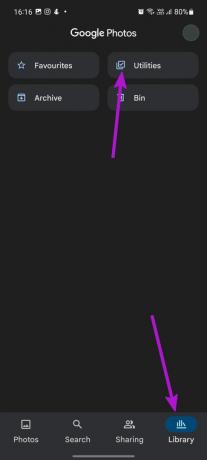

Lukustatud kausta funktsioonil on mõned puudused. Kui desinstallite teenuse Google Photos, kaotate koos sellega ka kogu peidetud meediumi. Kõik lukustatud kaustas olevad salvestatud fotod ja videod jäävad ainult kohalikeks ja neid ei salvestata pilve.
See tähendab, et te ei pääse teises telefonis ega veebis juurde salvestatud lukustatud kausta failidele. Google Photos keelab ka lukustatud kaustas salvestatud meediumite redigeerimis- või jagamisfunktsioonid.
3. Kasutage OneDrive Personal Vaulti
Microsoft OneDrive on vaikimisi kõigis Galaxy telefonides. Pilvesalvestusrakendus pakub konfidentsiaalsete meediumifailide peitmiseks funktsiooni Personal Vault. Siin on, kuidas saate seda kasutada.
Samm 1: Avage oma Galaxy telefonis rakendus OneDrive. Rakenduse leiate rakenduste sahtli menüüst Microsofti kausta alt.
2. samm: Minge menüüsse Failid ja valige Personal Vault.

Kui te pole kunagi varem Personal Vaulti seadistanud, palub Microsoft teil konto autentimise abil oma identiteeti kinnitada. Looge Personal Vaulti PIN-kood ja olete valmis oma Galaxy telefonis fotosid ja videoid peitma.
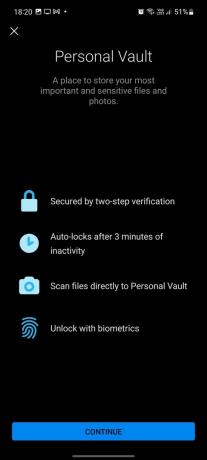
3. samm: Kui olete isiklikus varahoidlas, puudutage paremas ülanurgas ikooni +. Valige Laadi üles ja see avab meediumifailide teisaldamiseks vaikefailihalduri.


4. samm: Valige fotod, mida soovite peita, ja teisaldage need Personal Vaulti.

Pange tähele, et Microsoft OneDrive laadib kõik meediumifailid üles seotud pilvesalvestuskontole. Nii pääsete peidetud piltidele ja videotele juurde ka OneDrive'i rakendusest töölaual.
Kui olete OneDrive Personal Vaultis meediumifailid peitnud, peate minema tagasi rakendusse Galerii ja kustutama üleslaaditud meediumifailid telefoni salvestusruumist.
Kaitske meediumifaile Samsungis
Enamiku jaoks soovitame Galaxy telefonides fotode ja videote peitmiseks kasutada Samsungi turvalist kausta. Kui olete Microsoft 365 tellija ja kasutate aktiivselt OneDrive’i, saate kasutada ka Personal Vaulti. Ja kui libistate teenuse Google Photos lukustatud kaustaga, pidage kindlasti meeles piiranguid.
Viimati uuendatud 22. märtsil 2022
Ülaltoodud artikkel võib sisaldada sidusettevõtete linke, mis aitavad toetada Guiding Techi. See aga ei mõjuta meie toimetuslikku terviklikkust. Sisu jääb erapooletuks ja autentseks.

Kirjutatud
Parth töötas varem EOTO.techis tehnilisi uudiseid kajastades. Praegu töötab ta Guiding Techis vabakutselisena, kirjutades rakenduste võrdlusest, õpetustest, tarkvaranõuannetest ja -nippidest ning sukeldudes sügavale iOS-i, Androidi, macOS-i ja Windowsi platvormidesse.